Le contenu de l’article:
- 1 Far Cry 5 se bloque lorsque vous commencez et changez de vêtements – raisons
- 2 Comment corriger l’erreur dans Far Cry 5 au démarrage
- 3 Comment résoudre le crash de Far Cry 5 lors du changement de vêtements
- 4 Conclusion
Far Cry 5 se bloque lorsque vous commencez et changez de vêtements – raisons
Parmi les nombreux bugs trouvés, Far Cry 5 plante quand il démarre et essayer de changer de vêtements par personnage sont parmi les plus masse. Les problèmes indiqués sont dus à l’ensemble suivant raisons:
- Le jeu n’est pas suffisamment «rodé» par les développeurs, «brut», a de nombreux défauts dans le code du programme;
- Le jeu fonctionne assez mal avec les cartes graphiques AMD, donc comme axé sur une coopération étroite avec “Nvidia”;
- Échecs dans le travail du client “Steam”;
- Défaillances dans le fonctionnement de l’outil anti-triche “EasyAntiCheat”;
- L’utilisateur utilise un pilote graphique obsolète cartes.
Développeur de jeux – Disponibilité reconnue d’Ubisoft problèmes dans le jeu, et a déclaré qu’elle travaille activement sur leur correction. Comment les développeurs pourront-ils éliminer les éléments identifiés lacunes – montrera le futur proche.
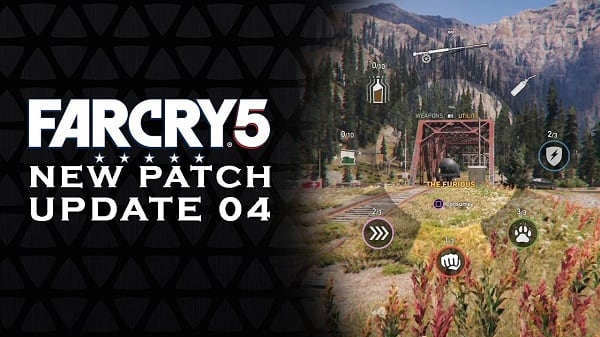
Far Cry 5 attend plus d’un patch
Comment réparer l’erreur de Far Cry 5 au démarrage
Après avoir analysé les causes des dysfonctionnements, passons à une liste de conseils, permettant de corriger le crash de Far Cry 5 en tout début de partie. Procédez comme suit:
- Installez les derniers pilotes pour votre carte vidéo (AMD, Nvidia);
- Assurez-vous de lancer le jeu avec des administrateurs les droits;
- Avant de démarrer le jeu, désactivez votre antivirus (en particulier ce pertinent dans le cas de “Avast”, provoquant l’échec de “Far Cry 5” lorsque commencer). Fermez également les autres que vous avez commencées plus tôt, programmes;
- Videz le cache Uplay. Suivez le chemin:

ou un autre où vous pouvez trouver le dossier Uplay. Renommez-le dossier de cache lors de la sauvegarde du cache. Redémarrez Uplay PC, puis essayez de démarrer le jeu lui-même;
- Les utilisateurs de Microsoft ont aidé à installer certains Visual C ++ 2015 au lieu de Visual C ++ 2017 existant sur le PC. Supprimer ce dernier à l’aide de l’outil de suppression standard programmes, redémarrez votre PC et installez Visual C ++ dessus 2015;
- Si vous avez installé les dernières avant d’installer le jeu pilotes, et il y a des plantages du jeu, essayez de faire reculer votre pilotes vers des versions plus anciennes. Certains utilisateurs l’ont les conseils ont payé;
- Doublez la taille du fichier d’échange par rapport à la taille de la RAM votre pc. Cliquez sur Win + R, entrez theresysdm.cpl et appuyez sur Entrée. Sélectionnez l’onglet “Avancé”, à droite de “Performances” sélectionnez “Options”, là encore allez dans l’onglet “Avancé”, et ci-dessous, cliquez sur “Modifier”. Activez ici l’option “Spécifier taille “, et mettez les valeurs de la taille originale et maximale deux fois plus que la quantité de RAM sur votre PC. Cliquez sur “OK”. redémarrez le système et essayez de redémarrer le jeu;

Définissez la taille de swap dont vous avez besoin
- Installez (exécutez) le fichier “AntiCheatSetup”. Allez dans le dossier avec le jeu, là, trouvez le répertoire Bin, et dedans le dossier “EasyAntiCheat”. Par exemple, cela pourrait être le moyen:
 Trouvez le fichier ici EasyAntiCheat_Setup.exe et exécutez le programme avec droits d’administrateur, je recommande également de revenir à la déjà mentionné Répertoire Bin et exécutez-y le fichier EAClaunch (également avec les droits spécifiés);
Trouvez le fichier ici EasyAntiCheat_Setup.exe et exécutez le programme avec droits d’administrateur, je recommande également de revenir à la déjà mentionné Répertoire Bin et exécutez-y le fichier EAClaunch (également avec les droits spécifiés);
- Installez toutes les mises à jour nécessaires pour votre système d’exploitation Windows;
- Vérifiez l’intégrité des fichiers Steam. Lancez Steam. Trouvez-y jeu (dans la bibliothèque), cliquez dessus avec RMB, sélectionnez “Propriétés”. Allez ensuite dans l’onglet “Fichiers locaux” et cliquez sur “Vérifier l’intégrité des fichiers du jeu”;
- Réinstallez votre Steam Steam.
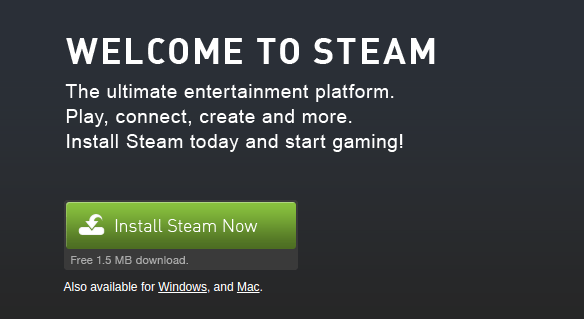
Réinstallez votre Steam Steam
Comment résoudre le crash de Far Cry 5 lors du changement de vêtements
Accident de jeu lors du changement de vêtements dans Far Cry 5 – joli bug de jeu commun. La plus grande “popularité” qu’il a acquise Les propriétaires de cartes AMD (en particulier la série HD) sur lesquels le départ lors du changement de personnage, cela se produit particulièrement souvent (qui est lié � certains jeux non-amicaux aux appareils d’AMD). En même temps vous devez comprendre que les méthodes décrites ci-dessous sont “artisanales”, et vous devez attendre le patch officiel de “Ubisoft”, capable de résoudre complètement le problème. En attendant, faites ce qui suit:
- Au lieu de votre carte AMD, installez une carte de Nvidia (si disponible une telle opportunité);
- Installez l’ancien Catalyst 15.8 (pour les cartes d’AMD). Grâce à son installation, certains utilisateurs ont pu se débarrasser de Départ de Far Cry 5 lors du changement de vêtements;
- Si l’installation de la version 15.8 n’a pas aidé, installez également Version éprouvée du pilote bêta de MD Catalyst ™ 15.11.1 (pour les cartes d’AMD). Suivez le lien, sélectionnez la version du programme pour profondeur de bits de votre système d’exploitation (si vous ne le connaissez pas, appuyez sur Win + Pause), et téléchargez et installez le programme sur votre PC;
- Installez AMD Radeon Software Crimson Edition 16.2.1 Beta (pour cartes AMD);
- Attendez le patch correspondant. Il y a des informations qu’un tel correctif s’apprête à être publié, ce qui résoudra l’erreur Départ de Far Cry 5 lors du changement de vêtements.
Conclusion
Le départ de Far Cry 5 au démarrage et lors du changement de vêtements est généralement dû � la nature plutôt brute du jeu, remplie de beaucoup de bugs et lacunes. Malgré les politiques poursuivies par les développeurs pour éliminer les erreurs survenant dans le jeu, la plupart d’entre elles sont encore pas encore autorisé. Les conseils présentés dans cet article sont destinés � contribuer à l’élimination de ces deux bogues, ce qui permettra Profitez du fonctionnement stable de Far Cry 5 sur votre PC.
